Experiência em software e hardware que economiza tempo e ajuda 200 milhões de usuários anualmente Orientando você com conselhos, notícias e dicas para atualizar sua vida tecnológica.
Se você tiver uma Android TV, baixe o aplicativo VPN nativo

- Na sua Android TV, baixar PIA APK.
- Instale PIA em seu dispositivo.
- Conecte-se a um servidor VPN.
- Comece a assistir Netflix.
Como a Android TV tem suporte nativo para aplicativos do Google Play, você deve ser capaz de baixar, instalar e usar uma VPN com um aplicativo Android nativo. A maior vantagem é que você pode alternar facilmente os servidores VPN sempre que quiser acessar um catálogo Netflix de outra região.
No entanto, não é uma solução infalível porque a TV pode restringir APIs. Tente baixar o cliente VPN nativo do Play Store ou obter o APK diretamente do site do desenvolvedor antes de optar pelas próximas soluções desta lista.
Transmita seu dispositivo Android ou iOS para streaming da Netflix na TV
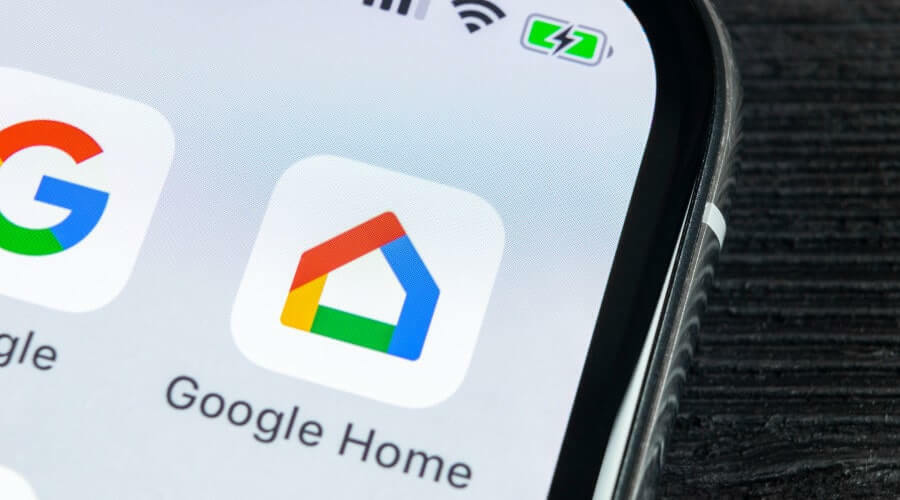
- Baixe o aplicativo Google Home para Android ou iOS.
- Conecte seu dispositivo móvel à mesma rede Wi-Fi do dispositivo Chromecast.
- Abra o Google Home, configure um novo dispositivo para o Chromecast e siga as instruções.
- Baixar PIA para Android ou iOS.
- Conecte-se a um servidor VPN.
- Abra o aplicativo Netflix no seu celular.
- Comece a assistir Netflix na sua TV.
Se você quiser trocar as bibliotecas do Netflix, você só precisa se conectar a um servidor VPN diferente em seu Android ou iOS. Na verdade, todas as operações devem ser realizadas em seu smartphone ou tablet para assistir a algo mais com a VPN Chromecast para Netflix.
Você também pode verificar o melhores ferramentas de espelhamento de tela para Windows 10 PC.
Crie e compartilhe sua conexão VPN com o Chromecast
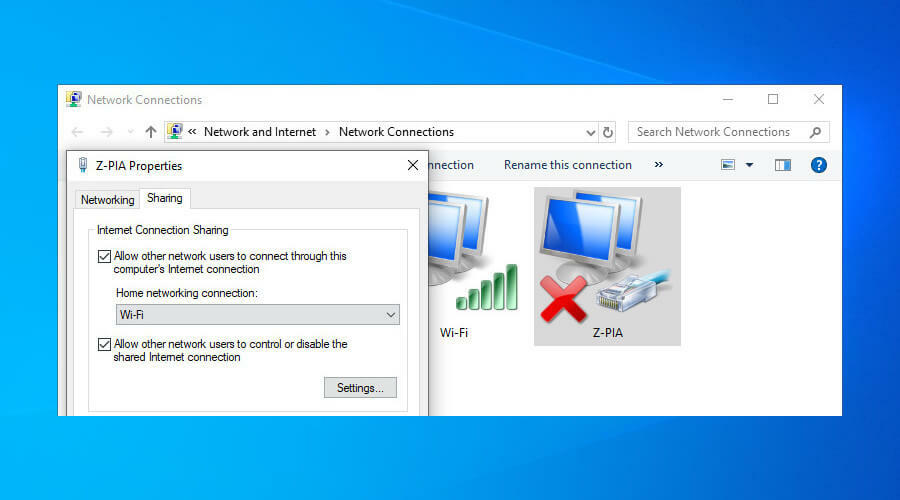
- Baixar PIA e instale-o no seu PC.
- Crie e inicie um roteador virtual.
- Habilitar Hotspot móvel no Windows 10 ou use Ferramentas de ponto de acesso Wi-Fi em Windows mais antigo.
- Conecte-se a um servidor VPN em PIA.
- Conecte o Chromecast à rede VPN Wi-Fi.
- Comece a assistir Netflix na sua TV.
Configurar um roteador virtual para compartilhar sua conexão VPN é mais elaborado do que as soluções anteriores. Isso requer alguns ajustes nas configurações do sistema operacional, especialmente porque você precisa criar e iniciar o roteador virtual usando o CMD.
No entanto, deve funcionar em qualquer computador que ofereça suporte a redes hospedadas.
Se você receber um Erro de ponto de acesso móvel no Windows 10, certifique-se de verificar nosso guia de solução rápida. Você também pode corrigir erros de rede hospedada em etapas fáceis.
Instale a VPN no seu roteador

- Arranje um Roteador VPN que suporta o protocolo OpenVPN.
- Baixar PIA e os seus Arquivos de configuração manual OpenVPN.
- Escolha uma configuração OpenVPN para a região Netflix de seu interesse.
- Instale a configuração manual do OpenVPN no roteador.
- Configure uma rede Wi-Fi e conecte o Chromecast a ela.
- Comece a assistir Netflix na sua TV.
Esta é a solução mais desafiadora e provavelmente cara quando se trata de configurar um Chromecast Conexão VPN para Netflix, pois você precisa pagar por um plano de assinatura VPN premium e um novo roteador.
Mas primeiro, verifique se o seu roteador atual suporta o modo OpenVPN e cliente VPN. Ou se ele suporta a instalação de firmware personalizado, como DD-WRT, Tomate ou OpenWRT já que eles são o melhores ferramentas de roteador para PC.
Todos os seus dispositivos domésticos serão conectados à VPN, o que significa que todos receberão proteção online. A desvantagem é que a conexão com a Internet será mais lenta se muitos dispositivos forem conectados ao mesmo tempo.
Além disso, são necessárias etapas extras para fazer alterações na VPN. Para desligá-lo, você deve remover o perfil OpenVPN do roteador e adicioná-lo mais tarde, quando quiser ligá-lo novamente. Para alterar servidores VPN e regiões, você deve adicionar um novo perfil OpenVPN para cada região.
Quais são as melhores VPNs Chromecast para Netflix?
1. Acesso privado à Internet
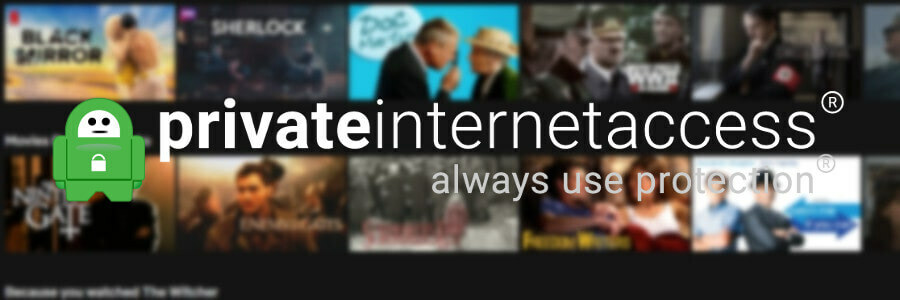
Projetado por Kape Technologies, Private Internet Access (PIA) é uma das melhores VPNs Chromecast para Netflix. Possui aplicativos VPN nativos para Android e iOS, arquivos de configuração manual OpenVPN e suporta todos os navegadores populares da web.
Usando PIA, você pode desbloquear Netflix US, contornar o bloqueio geográfico, derrote a censura online e forneça proteção anti-hacker para seus dispositivos domésticos. É também um dos melhores VPNs para Windows 7.
Além disso, você pode desabilitar temporariamente a criptografia VPN para acelerar sua conexão. Possui servidores DNS exclusivos, encaminhamento de porta, e tunelamento dividido. Além disso, o PIA é um dos poucos serviços de rede privada virtual com suporte de chat ao vivo 24 horas por dia, 7 dias por semana.
Mais sobre PIA:
- +3.300 servidores VPN em 48 países
- 10 conexões simultâneas
- Sem registros
- Garantia de reembolso de 30 dias (sem avaliação gratuita)

Acesso privado à Internet
Configure rapidamente o PIA no Chromecast para assistir ao Netflix US na sua Smart TV.
Compre agora
2. VPN CyberGhost
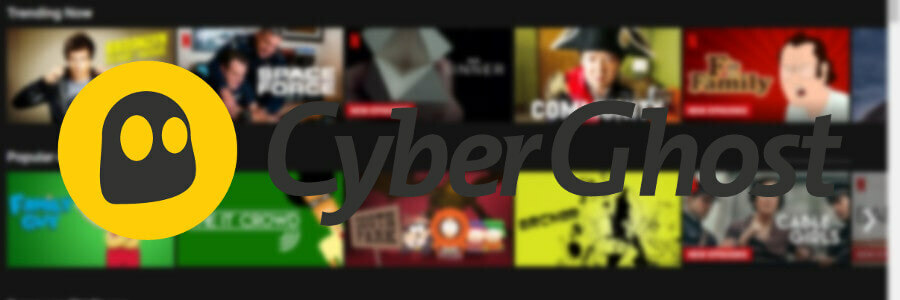
Uma solução alternativa para configurar uma conexão VPN Chromecast para Netflix é VPN CyberGhost. Também é propriedade de Kape Technologies, e você pode usá-lo para desbloquear todos os melhores catálogos da Netflix, incluindo Netflix no Reino Unido, EUA, Canadá, Austrália, Alemanha e França.
CyberGhost VPN também vem com clientes VPN nativos para dispositivos iPhone, iPad e Android. Você pode instalar a extensão do navegador em todos os principais navegadores da web, incluindo Chrome, Firefox e Opera. É o único VPN grátis para Netflix nesta lista.
Além disso, você pode instalar os arquivos de configuração manual da VPN CyberGhost para OpenVPN em seu roteador para compartilhar a conexão VPN com todos os dispositivos próximos. Ele tem servidores DNS privados e proteção contra vazamento de DNS, túnel dividido e um switch kill.
Mais sobre a VPN CyberGhost:
- +6.500 servidores VPN em 89 países
- 7 conexões simultâneas
- Sem registros
- Garantia de reembolso de até 45 dias (teste gratuito de 1 dia)

VPN CyberGhost
Instale esta VPN para Chromecast para assistir com segurança todos os catálogos da Netflix sem buffer.
Compre agora
3. NordVPN
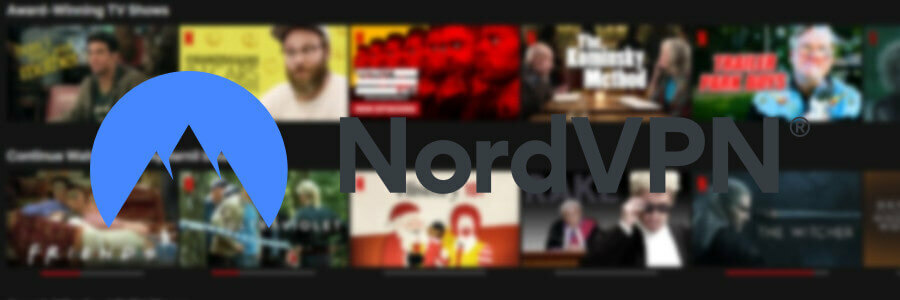
NordVPN é outra excelente escolha quando se trata de configurar uma VPN Chromecast para streaming Netflix em Smart TVs. Você pode instalá-lo no Android e iOS usando seus aplicativos VPN nativos, bem como em navegadores da web por meio de complementos de VPN.
Criado por Tefincom & Co., NordVPN oferece a possibilidade de instalar o OpenVPN em seu roteador para que todos em sua casa possam assistir Netflix em seus próprios dispositivos, não apenas Chromecast.
A ferramenta oferece suporte a servidores DNS personalizados, modo de ofuscação, um bloqueador de anúncios e malware chamado CyberSec e um interruptor de interrupção de emergência. Você pode usá-lo para desbloquear Netflix nos EUA, Reino Unido, Canadá, Alemanha, França, Japão e outros.
Mais sobre NordVPN:
- +5.100 servidores VPN em 59 países
- 6 conexões simultâneas
- Sem registros
- Garantia de reembolso de 30 dias (sem avaliação gratuita)

NordVPN
Desbloqueie os melhores catálogos da Netflix para streaming ilimitado em seu Chromecast, graças a esta VPN confiável.
Compre agora
Concluindo, as 5 soluções acima devem ajudá-lo a configurar uma conexão VPN Chromecast para Netflix. Não importa o que você escolha, você precisa de uma VPN confiável que possa não apenas desbloquear outras bibliotecas Netflix, mas também proteger sua segurança online.
© Copyright Windows Report 2021. Não associado à Microsoft
![CORREÇÃO: o Chromecast não está se conectando ao Wi-Fi [Guia completo]](/f/5faa30b453fa507543868d189999a48a.jpg?width=300&height=460)

